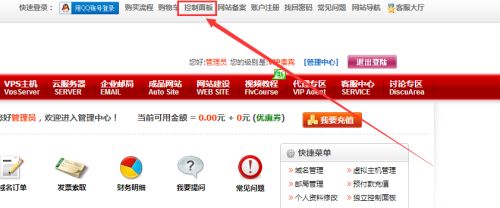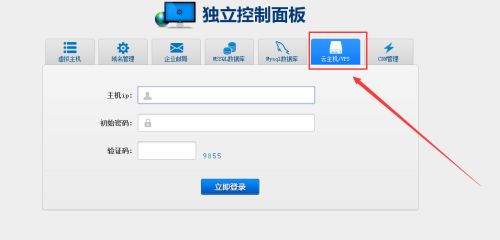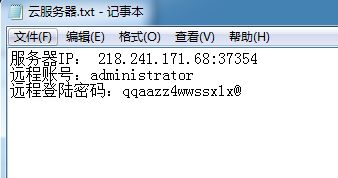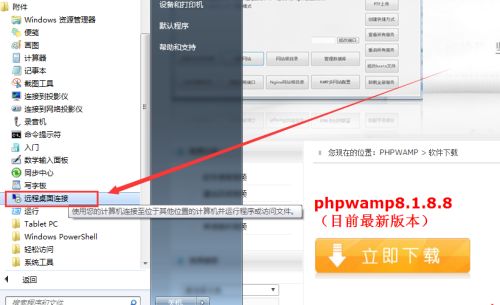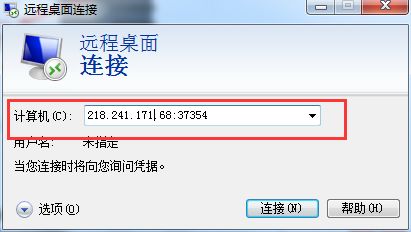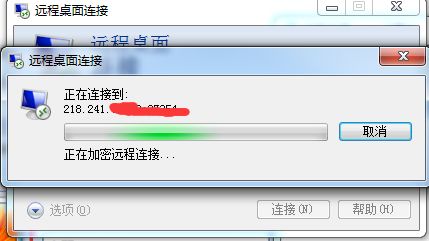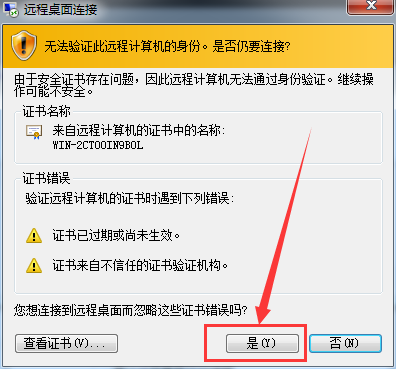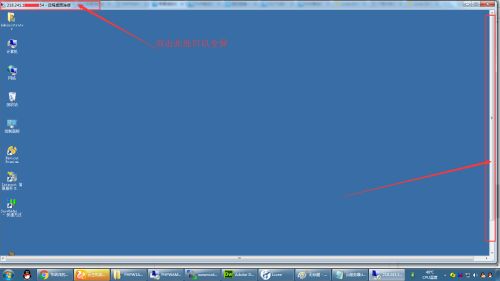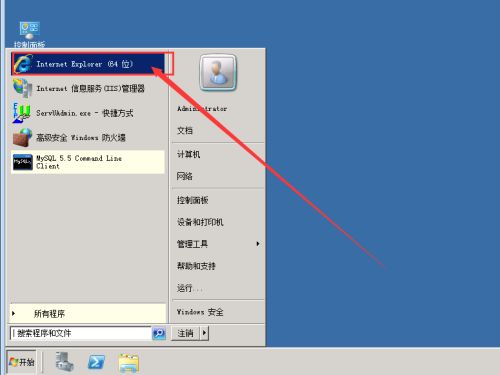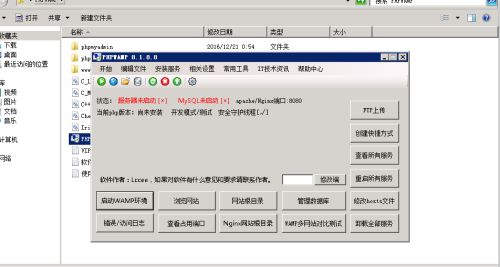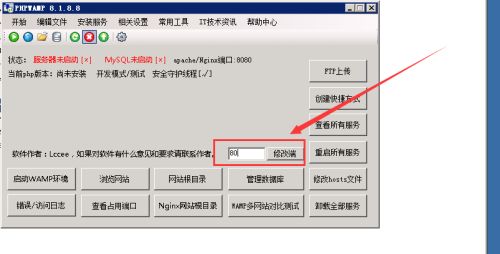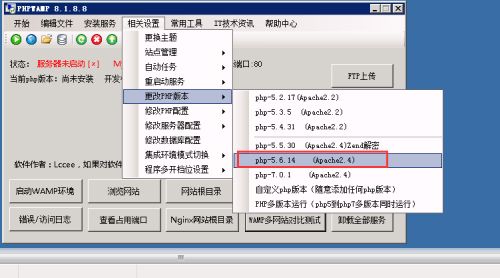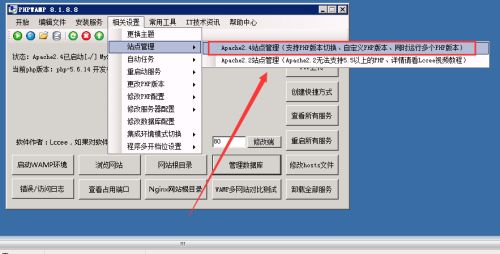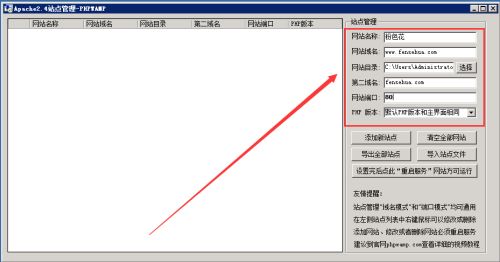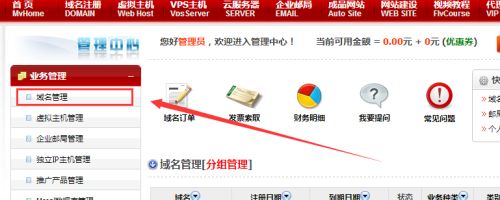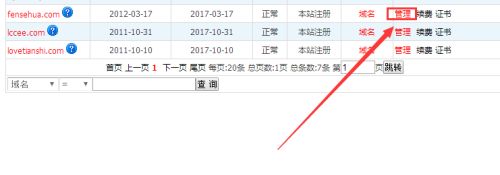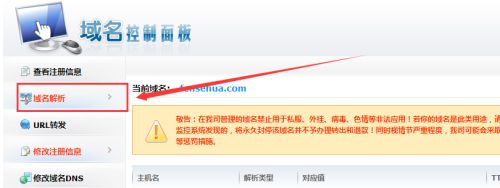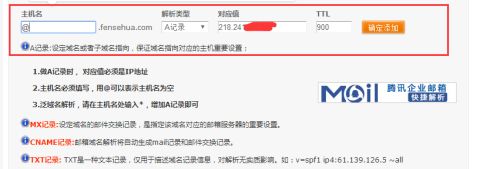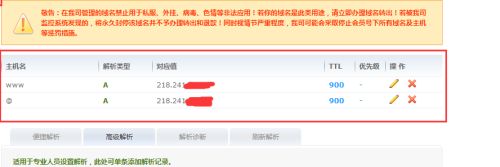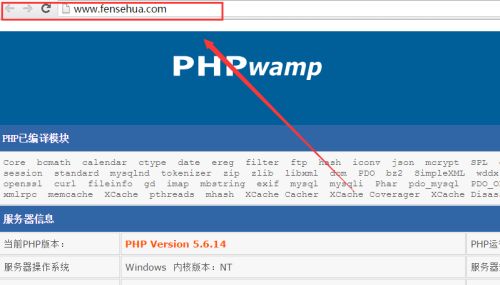问:什么叫WAMP?答:Windows下的Apache+Mysql+PHP,称之为WAMP。
本文案例采用的PHP集成环境是我自己开发的纯绿色版WAMP软件(PHPWAMP)。
我在这款集成环境里集成的组件都是完全版的,适合本地调试,也适合用在服务器上。
PHP集成环境如何在服务器上搭建网站,下面我将提供详细的操作步骤图,您只要按照这些步骤去搭建即可。
-----------------------------------------------------------------------------------------------------------------------
首先买个服务器,然后获取服务器的服务器IP、远程账号、远程登陆密码,获取步骤如下
假设我在某某网站上购买的云服务器,我找到某某网站上的“控制面板”,如图点进去
(友情提示:不管你在哪个网站上购买,操作步骤都是一样的,按照我的步骤即可)
接着我进入了这个网站的“独立控制面板”,选择对应的产品,如图我选择的是云服务器,然后输入主机ip等相关信息后,进入到相关页面,最后获得服务器IP、远程账号、远程登陆密码。
友情提示:如果你找不到这三项信息,可以咨询对应的网站客服(你在哪买的服务器,就去问对应网站的客服,客服人员会告诉你的,不过一般仔细看看,会找到的,实在找不到就问网站客服吧。)
获得者三项信息:服务器IP、远程账号、远程登陆密码,我把他复制到TXT记事本,以便后面我们使用,如图。
然后可以开始用我们的电脑,去连接远程服务器,控制服务器,并进行相关配置了。
第一步:打开你电脑里面的远程连接,如图所示,在计算机附件里面。
第二步:打开远程连接,如图所示,这里输入你服务器IP
第三步:在弹出的此界面,输入远程登陆密码(具体密码看你自己的服务器了)
友情提示:如果你这里的账号默认不是administrator,你可以点“使用其他账号”,然后手动输入administrator
第四步:然后你的电脑就会连接到你购买的远程服务器上面了,如下面几个图
连接后,有这个界面的话,点“是”就行了
然后就会进入远程桌面,下图为正在加载的远程桌面(这个桌面,就是你云服务器的桌面了)
第五步:我们登陆到了云服务器桌面后,如下图所示,
如果看不全,可以自己拉滚动条,或者双击远程桌面的标题位置,双击后即可全屏查看远程桌面。
第六步:打开服务器上的浏览器,用百度搜索“PHPWAMP”然后下载PHPWAMP
第七步:在服务器上下载PHPWAMP完成后解压,然后打开PHPWAMP,如下图。
第八步:软件默认是8080端口,因为现在要用在服务器上,所以把端口调回80端口,如下图
(因为只有使用80端口的网站,在访问网站域名的时候才不用在域名后面带端口号)
友情提示:输入80端口后,点“修改端口”这个按钮,如果服务已经启动,重启一下。
第九步:随机启动一个PHP版本,如下图所示,
如果因为你服务器装了其他服务环境,可以切换到共生模式再启动,或者先卸载其他运行环境。
第十步:按照上一步骤启动服务完成后,打开Apache2.4站点管理,如图所示。
第十一步:在这里输入网站的相关信息,然后点击“添加新站点”
(填写的域名要真实存在的哈,否则就只能在服务器上查看了。)
这是我填写的域名详情图,如上所示。
第十二步:添加后,站点会出现在左侧站点列表里,然后右键这个站点,选择“生成此站hosts内容”
第十三步:生成后,点击此按钮![]() 即可,如图
即可,如图
第十四步:点重启动后,你就可以在服务器上的浏览器输入fensehua.com进行浏览了,但是这时候只能在服务器上浏览,其他人通过这个域名是看不到这个页面的,因为域名还没有解析到你这个服务器上,必须进行下一步解析域名,才可以在互联网上用这个域名访问到这个站点。
注意:这个页面是软件默认的网站环境检测页面,请自行放置网站程序到这个站点里面,右键打开“此站点根目录”,把你的网站程序放进去,然后配置一下数据库连接即可。(不知道如何放置网站程序和配置数据库,可以查看我的视频教程)
51CTO相关视频教程:http://edu.51cto.com/course/course_id-4834.html(这视频演示的是在虚拟主机上建设网站,不过里面的如何配置网站,可以和这篇文章通用的,有共通部分)如果你已经会设置网站程序了,请往下看。
第十五步:域名解析步骤:购买域名后,进入域名管理后台,点域名管理
然后点对应域名后面的管理,如下图
然后在出来的页面点“进入高级管理”
进入到域名控制面板后,点域名解析
然后添加A记录,对应值输入服务器的IP地址,点确定添加
添加www和@的A记录,添加完成后,如下所示,然后等个10分钟就可以用域名访问了。
解析完成后,过几分钟其他人就都能用这个域名访问你搭建的这个网站了,如下图
友情提示:如果外网无法访问你的网站请查看:http://lccee.blog.51cto.com/10514884/1912685
友情提示:前面我演示的PHPWAMP是处在开发模式下,正式运营的时候,请切换到运营模式。
Lccee老师视频教程:edu.51cto.com/lecturer/10514884.html
其他的PHPWAMP应用文章可点此查看:https://blog.51cto.com/lccee
欢迎大家关注我的博客获取最新资讯,如果您有什么建议可以私信我。